ASUS X301A User Manual
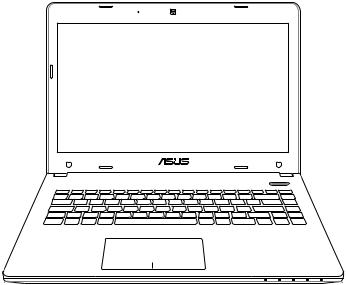
R7169
Руководство пользователя ноутбука
Март 2012

Содержание |
|
Глава 1: Общие сведения о компьютере |
|
Об этом Руководстве пользователя................................................. |
6 |
Примечания к этому руководству.................................................... |
6 |
Подготовка ноутбука...................................................................... |
11 |
Глава 2: Изучение частей |
|
Верхняя сторона.............................................................................. |
14 |
Глава 3: Первое включение |
|
Использование аккумулятора........................................................ |
33 |
Уход за аккумулятором................................................................. |
35 |
Включение ноутбука...................................................................... |
36 |
Самотестирование при включении (POST).................................. |
36 |
Проверка емкости аккумулятора.................................................. |
38 |
Зарядка аккумулятора................................................................... |
39 |
Электропитание.............................................................................. |
40 |
Режимы управления питанием...................................................... |
42 |
Ждущий и спящий режимы........................................................... |
42 |
Температурное управление питанием........................................... |
44 |
Специальные функции клавиатуры............................................... |
45 |
Горячие клавиши............................................................................ |
45 |
Клавиши Microsoft Windows......................................................... |
48 |
Мультимедийные клавиши............................................................ |
49 |
Кнопки и индикаторы...................................................................... |
50 |
Индикаторы .................................................................................... |
51 |
Глава 4: Использование ноутбука |
|
Тачпэд............................................................................................... |
54 |
Использование тачпэда.................................................................. |
55 |
Использование тачпэда.................................................................. |
56 |
Уход за устройством тачпэд.......................................................... |
58 |
Автоматическое отключение тачпэда.......................................... |
59 |
Считыватель карт флэш-памяти................................................... |
60 |
Жесткий диск.................................................................................. |
61 |
Оперативная память (RAM).......................................................... |
62 |
Подключения................................................................................... |
63 |
Сетевое подключение..................................................................... |
63 |
Руководство пользователя ноутбука

Беспроводное подключение (опция)............................................. |
65 |
Управление беспроводными сетями.............................................. |
67 |
Подключение Bluetooth (опция).................................................... |
69 |
Приложение
Дополнительные аксессуары ....................................................... |
A-2 |
Дополнительные аксессуары...................................................... |
A-2 |
Операционная система и программное обеспечение.................. |
A-3 |
Параметры BIOS......................................................................... |
A-4 |
Общие проблемы и решения .................................................... |
A-13 |
Восстановление ноутбука........................................................... |
A-19 |
Использование раздела восстановления.................................. |
A-19 |
Использование DVD-восстановления (опция)........................ |
A-20 |
Информация об устройстве DVD-ROM.................................... |
A-22 |
Информация об устройстве Blu-ray ROM |
|
(на некоторых моделях).............................................................. |
A-24 |
Совместимость встроенного модема......................................... |
A-25 |
Удостоверения и стандарты........................................................ |
A-29 |
Удостоверение Федеральной комиссии по связи США.......... |
A-29 |
Федеральная комиссия по связи: требования к воздействию |
|
радиочастоты............................................................................. |
A-30 |
Заявление о соответствии европейской директиве |
|
(R&TTE 1999/5/EC).................................................................. |
A-30 |
Соответствие европейским стандартам (CE Marking)........... |
A-31 |
Промышленный стандарт Канады: требования к воздействию |
|
радиочастоты............................................................................. |
A-31 |
Каналы беспроводного доступа в различных диапазонах...... |
A-32 |
Ограничение беспроводного доступа во Франции.................. |
A-32 |
Правила безопасности UL......................................................... |
A-34 |
Правила электробезопасности................................................. |
A-35 |
Примечание относительно ТВ-тюнера.................................... |
A-35 |
REACH ...................................................................................... |
A-35 |
Положения по литию (для литиево-ионных батарей)............ |
A-36 |
Правила безопасности при работе с оптическим накопителем.A-37 |
|
Сведения о технике безопасности при работе с лазерными |
|
устройствами............................................................................. |
A-37 |
Предупреждающий знак............................................................ |
A-37 |
Нормативы CDRH..................................................................... |
A-37 |
Руководство пользователя ноутбука

Информация об изделии корпорации Macrovision. |
................A-38 |
CTR 21 Approval (для ноутбуков со встроенным модемом ..) A-39 |
|
Экологическая маркировка Европейского Союза.................. |
A-41 |
Декларация и соответствие международным экологическим |
|
нормам ...................................................................................... |
A-42 |
Утилизация и переработка........................................................ |
A-42 |
Информация об авторских правах............................................. |
A-43 |
Ограничение ответственности.................................................... |
A-44 |
Руководство пользователя ноутбука
Глава 1: 1
Общие сведения о компьютере
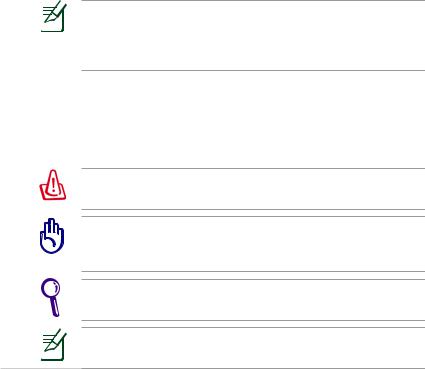
Об этом Руководстве пользователя
Вы держите в руках Руководство пользователя ноутбука. В этом руководстве содержится информация о различных компонентах ноутбука и их использовании. Ниже следует перечень основных разделов руководства:
1.Общие сведения о компьютере
Введение в описание компьютера и это руководство.
2.Изучение частей
Содержит информацию о компонентах ноутбука.
3.Первое включение
Содержит информацию о первом включении ноутбука.
4.Использование ноутбука
Содержит информацию о пользовании компонентами компьютера.
5.Приложение
Информация о дополнительных аксессуарах и дополнительная информация.
Операционная система и набор приложений могут отличаться в зависимости от модели и региона. Возможны отличия между внешним видом Вашего ноутбука и его изображением в этом руководстве.
Примечания к этому руководству
В руководстве встречаются выделенные жирным шрифтом примечания и предупреждения, которые следует иметь в виду, чтобы выполнять те или иные задачи успешно и безопасно. Эти примечания имеют следующие степени важности:
ВНИМАНИЕ! Информация о предотвращении повреждений оборудования, потери данных и бытовых травм.
ВАЖНО! Информация о действиях, которые могут привести к повреждению оборудования, потере данных или бытовым травмам.
СОВЕТ: Советы и информация по выполнению конкретных задач.
ПРИМЕЧАНИЕ: Полезные советы и информация для опытных пользователей.
Руководство пользователя ноутбука
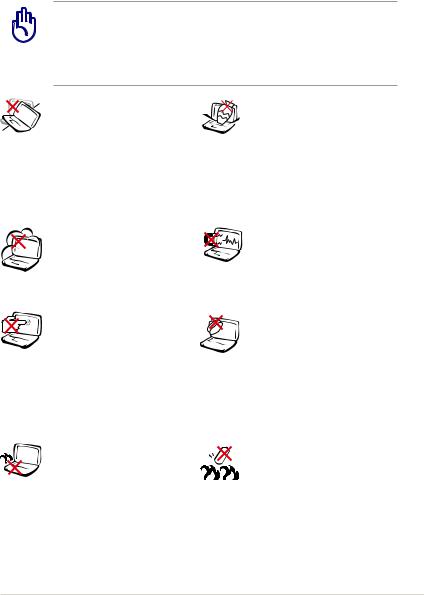
Информация о правилах безопасности
Соблюдение нижеследующих правил техники безопасности продлит срок службы Вашего ноутбука. Соблюдайте все правила предосторожности и инструкции. За исключением описанного в настоящем руководстве, все техническое обслуживание должно производиться только квалифицированными специалистами.
Прежде чем чистить компьютер, отключите его от сети и извлеките аккумулятор. Протрите поверхность компьютера чистой губкой или кусочком замши, смоченном в воде или неабразивном чистящем средстве, затем удалите лишнюю влагу сухой тряпкой.
НЕ устанавливайте устройство на неровную или неустойчивую поверхность. В случае повреждения корпуса, не включая устройство, обратитесь в сервисный центр.
НЕ помещайте устройство в пыльную или грязную среду. НЕ пользуйтесь компьютером во время утечки газа.
НЕ нажимайте на  поверхность экрана и не
поверхность экрана и не 


 прикасайтесь к ней. Не
прикасайтесь к ней. Не 
 помещайте компьютер рядом с мелкими предметами,которыемогут его поцарапать или попасть внутрь.
помещайте компьютер рядом с мелкими предметами,которыемогут его поцарапать или попасть внутрь.
НЕ размещайте компьютер  на коленях или других
на коленях или других 
 частях тела во включенном состоянии или в процессе зарядки аккумулятора во избежание ожогов.
частях тела во включенном состоянии или в процессе зарядки аккумулятора во избежание ожогов.
НЕ ставьте и не роняйте предметы на поверхность компьютера и не засовывайте в него посторонние предметы.
НЕ подвергайте компьютер воздействию сильных магнитных или электрических полей.
НЕ подвергайте воздействию жидкостей и не используйте в условиях повышенной влажности. НЕ пользуйтесь модемом во время грозы.
Предупреждение безопасности: НЕ бросайте аккумулятор в огонь. НЕ замыкайте контакты аккумулятора. НЕ разбирайте аккумулятор.
Руководство пользователя ноутбука
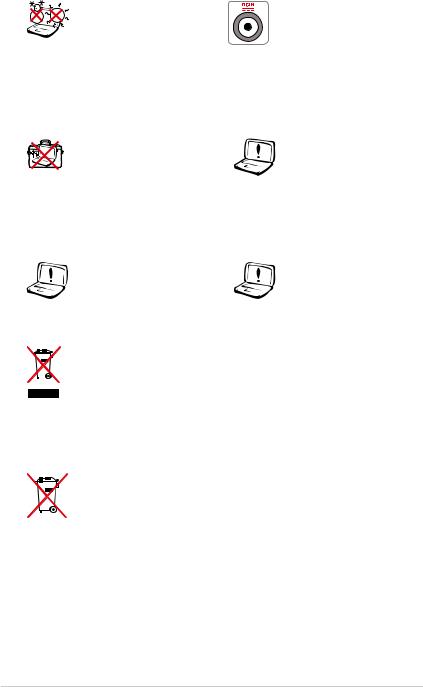
Допустимый |
Входное напряжение: |
температурный диапазон: |
обратите внимание на |
Этот ноутбук может |
этикетку на нижней |
использоваться при |
стороне ноутбука и |
температуре воздуха в |
убедитесь, что Ваш блок |
диапазоне от 5°C (41°F) |
питания поддерживает |
до 35°C (95°F). |
соответствующее |
|
напряжение. |
НЕ помещайте |
Не используйте сильные |
включенный |
растворители, например |
ноутбук в сумку и не |
бензол или другие |
накрывайте его любыми |
химические вещества, на |
материалами, которые |
поверхности устройства. |
могут затруднить |
|
циркуляцию воздуха. |
|
Не используйте |
Неправильная установка |
поврежденные кабели, |
аккумулятора может |
аксессуары и другие |
вызвать взрыв и |
периферийные |
повредить ноутбук. |
устройства. |
|
НЕ выбрасывайте ноутбук вместе с бытовым мусором. Этот продукт предназначен для повторного использования и переработки. Символ перечеркнутого мусорного бака означает, что продукт (электрическое и электронное оборудование и содержащие ртуть аккумуляторы) нельзя выбрасывать вместе с бытовым мусором. Ознакомьтесь с правилами утилизации таких продуктов.
Не выбрасывайте аккумулятор вместе с бытовым мусором. Символ перечеркнутого мусорного бака означает, что продукт нельзя выбрасывать вместе с бытовым мусором.
Руководство пользователя ноутбука
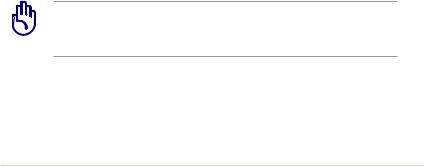
Предупреждение о звуковом давлении
Высокий уровень громкости в наушниках может вызвать повреждение или потерю слуха. Пожалуйста, скорректируйте уровень громкости и настройки эквалайзера. Обратите внимание, что установка громкости выше центрального положения увеличит выходную мощность наушников и, следовательно, уровень громкости.
Предупреждение об осевом вентиляторе
Обратите внимание, что движущиеся части вентилятора могут быть опасны. Не касайтесь движущихся лопастей вентилятора.
Информация о блоке питания
Входное напряжение: 100~240 В переменного тока Частота: 50-60 Гц
Выходной ток: 3,42 А (65 Вт)/ 4,74 A (90 Вт)
Выходное напряжение: 19 В пост. тока
Предосторожности при транспортировке
Для подготовки ноутбука к транспортировке выключите его и
отсоединитевсевнешниепериферийныеустройствавоизбежание повреждения соединительных кабелей. При выключении головки винчестера переводятся в позицию транспортировки, предохраняя пластины от повреждений. Поэтому не следует транспортировать ноутбук со включенным питанием. Для защиты клавиатуры и экрана от повреждений закройте крышку компьютера и убедитесь, что замки защелкнулись.
ОСТОРОЖНО! Поверхность ноутбука легко тускнеет от неправильного обращения. Будьте осторожны, не царапайте и не трите поверхности ноутбука при транспортировке.
Руководство пользователя ноутбука
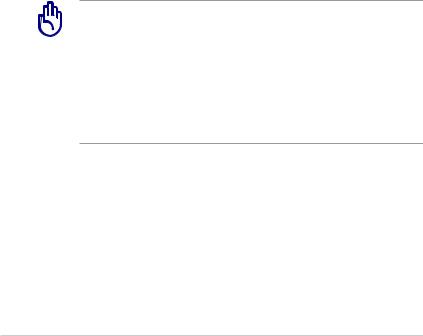
Упаковка ноутбука
Для защиты ноутбука от внешних воздействий (грязь, влага, удары и царапины) используйте чехол для транспортировки (например, опциональный чехол из комплекта поставки).
Зарядка аккумулятора
Если Вы собираетесь пользоваться питанием от аккумулятора, убедитесь,чтоВыполностьюзарядилиаккумуляторидополнительные наборы аккумуляторов перед длительным путешествием. Помните, что блок питания заряжает аккумулятор все время, которое он подключен к компьютеру и к электрической сети. Имейте в виду, что при пользовании ноутбуком зарядка аккумуляторов занимает больше времени.
Правила предосторожности при авиаперелетах
Если Вы собираетесь пользоваться своим ноутбуком во время авиаперелета, сообщите об этом авиакомпании. В большинстве авиакомпаний существуют ограничения на использование электронных приборов. В большинстве авиакомпаний пользование электроникой не разрешается во время взлета и посадки.
ОСТОРОЖНО! Существует три основных типа устройств обеспечения безопасности в аэропортах: рентгеновские сканеры (просвечивающие вещи, поставленные на ленту конвейера), магнитные детекторы (через которые проходят люди) и магнитные жезлы (ручные устройства, с помощью которых проверяютлюдейилиотдельныеустройства).Ноутбукидискеты можно пропускать через рентгеновский сканер. При этом не рекомендуется проносить ноутбук и дискеты через магнитные детекторы или подвергать их воздействию магнитных жезлов.
10 |
Руководство пользователя ноутбука |
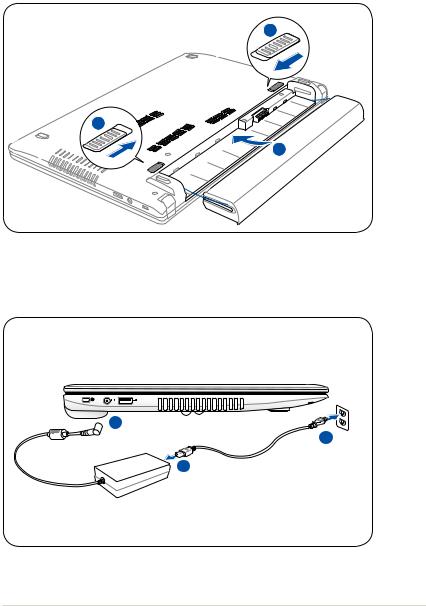
Подготовка ноутбука
Это только краткие инструкции по началу работы с ноутбуком.
Установите аккумулятор
A
C
B
Подключите блок питания

 C
C
B
 A
A
Руководство пользователя ноутбука |
11 |
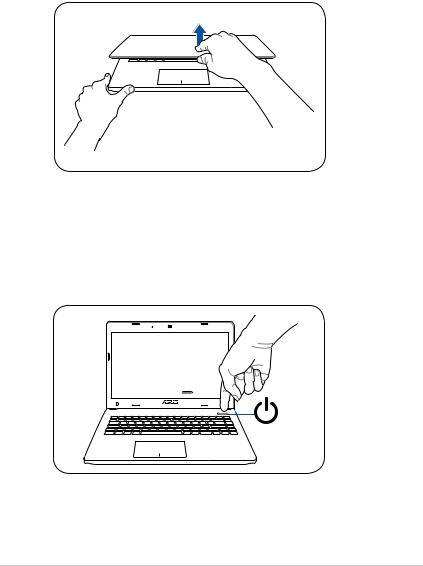
Откройте крышку
A.Удерживая за основание, откройте крышку ноутбука.
B.Осторожно откройте крышку на необходимый угол.
Включите питание
Нажмите кнопку питания.
12 |
Руководство пользователя ноутбука |
Глава 2: |
2 |
|
|
|
Изучение частей |
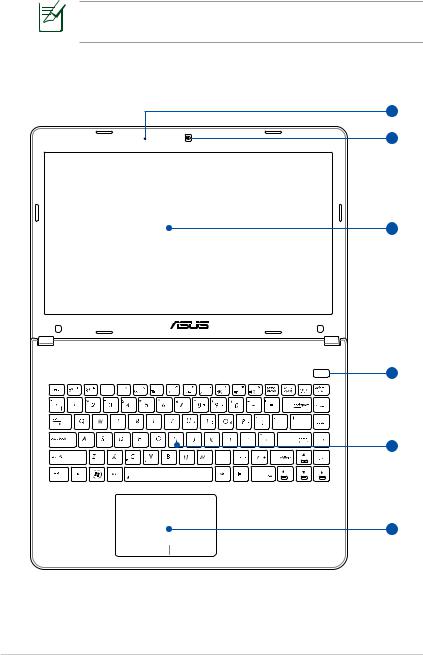
Верхняя сторона
Раскладка клавиатуры может отличаться в зависимости от региона.
X301 Intel
X401 Intel и AMD
e
1 |
2 |
3 |
- |
1
2
3
4
5
0
6
14 |
Руководство пользователя ноутбука |
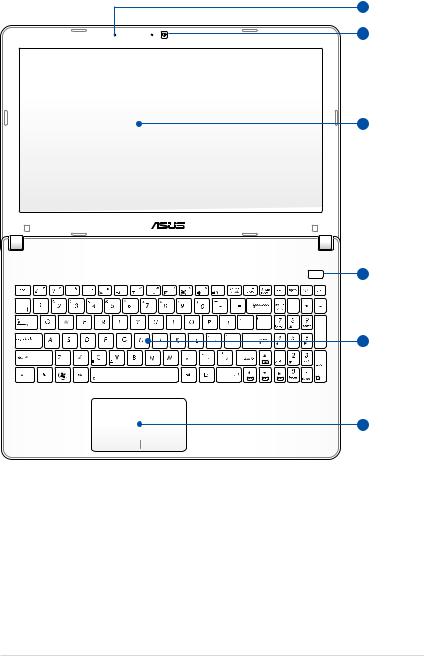
X501 Intel и AMD
1 2
3
4
5
6
Руководство пользователя ноутбука |
15 |

1 Встроенный микрофон
Встроенный микрофон
Встроенный микрофон может использоваться для видеоконференций, записи голоса или наложения звука.
2 Камера
Камера
Встроенная камера позволяет фотографировать и записывать видеосюжеты. Она, например, может использоваться во время проведения видеоконференций (а также с любыми аналогичными интерактивными приложениями).
3 Дисплей
Дисплей
Функции экрана те же, что и у монитора стационарного компьютера. В ноутбуке используется жидкокристаллическая матрица (LCD), дающая превосходное изображение, не уступающее по качеству мониторам стационарных компьютеров. В отличие от электронно-лучевых мониторов, экран LCD не производит излучений и не мерцает, что значительно комфортнее для глаз. Для очистки экрана используйте мягкую ткань без химических жидкостей (при необходимости используйте простую воду).
4 Кнопка питания
Кнопка питания
Кнопка питания используется для включения и выключения ноутбука, а также для перевода его в ждущий или спящий режимы. Нажмите и отпустите кнопку для включения или нажмите и удерживайте для отключения ноутбука. Кнопка питания работает только при открытом дисплее.
16 |
Руководство пользователя ноутбука |

5 Клавиатура
Клавиатура
Клавиатура состоит из клавиш стандартного размера с удобным ходом (глубиной нажатия) и подставкой для обеих рук. Клавиатура содержит две функциональные клавиши Windows для облегчения навигации в операционной системе Windows.
6Тачпэд
Панель тачпэд и ее кнопки являются устройством управления курсором, выполняющим те же функции, что и мышь. Программная функция прокрутки, облегчающая навигацию в системе Windows или в сети, доступна после установки прилагаемой утилиты.
Руководство пользователя ноутбука |
17 |
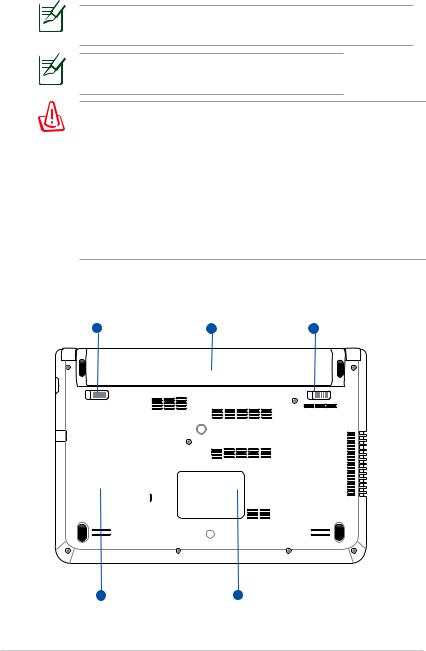
Нижняя сторона
Расположение элементов на нижней стороне может отличаться в зависимости от модели.
Размер аккумулятора варьируется от его емкости и модели ноутбука.
ВНИМАНИЕ! Нижняя часть ноутбука может сильно нагреваться. Будьте осторожны в обращении с недавно включенным или выключенным компьютером. Высокие температуры нормальны во время работы и зарядки аккумулятора. НЕ ИСПОЛЬЗУЙТЕ НА МЯГКИХ
ПОВЕРХНОСТЯХ, НАПРИМЕР НА КРОВАТИ ИЛИ ДИВАНЕ, ТАК КАК ОНИ МОГУТ БЛОКИРОВАТЬ ОТВЕРСТИЯ. НЕ СТАВЬТЕ НОУТБУК НА КОЛЕНИ ИЛИ НА ДРУГИЕ ЧАСТИ ТЕЛА ВО ИЗБЕЖАНИЕ ОЖОГОВ.
X301Intel
3 |
2 |
1 |
|
|
|
|
|
|
|
|
|
5 |
4 |
18 |
Руководство пользователя ноутбука |

X401Intel
3 |
2 |
1 |
|
|
|
|
|
|
|
|
|
5 |
4 |
X401AMD
3 |
2 |
1 |
|
|
|
|
|
|
|
|
|
5 |
4 |
Руководство пользователя ноутбука |
19 |
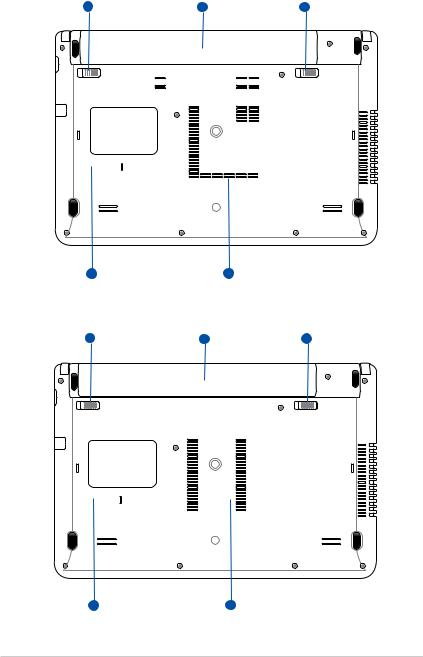
X501Intel
3 |
2 |
1 |
|
|
|
|
|
|
5 |
4 |
X501AMD
3 |
2 |
1 |
|
|
|
|
|
|
5 |
4 |
20 |
Руководство пользователя ноутбука |
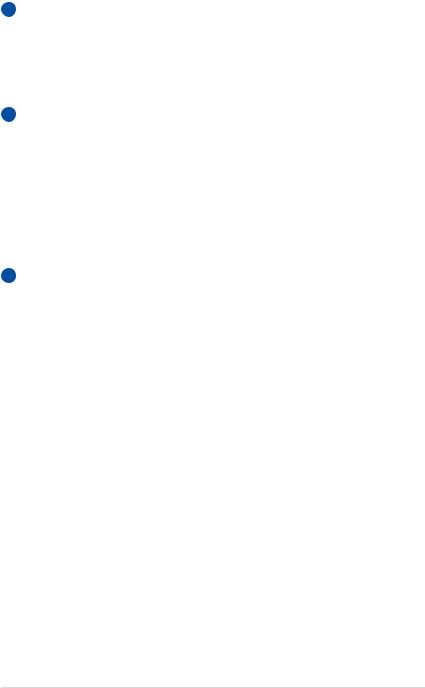
1 Защелка аккумулятора
Защелка аккумулятора
Защелка аккумулятора предназначена для его закрепления. При вставке аккумулятора она автоматически защелкивается. Для извлечения аккумулятора защелка должна быть перемещена в позицию "разблокировано".
2 Аккумулятор
Аккумулятор
Аккумулятор автоматически заряжается при подключении блока питания и обеспечивает ноутбук питанием, когда блок питания не подключен. Это позволяет использовать компьютер при перемещении. Время питания от аккумулятора зависит от используемых приложений и определяется характеристиками ноутбука. Разборка аккумулятора невозможна, при необходимости он заменяется целиком в сервисном центре.
3 Ручной фиксатор аккумулятора
Ручной фиксатор аккумулятора
Фиксатор аккумулятора предназначен для закрепления аккумулятора. Передвиньте фиксатор в позицию "разблокировано" для извлечения или вставки аккумулятора. Переместите фиксатор в позицию "заблокировано" после установки аккумулятора.
Руководство пользователя ноутбука |
21 |

4 Отсек памяти
Отсек памяти
Отсек памяти предназначен для установки дополнительной памяти. Добавление памяти может увеличить быстродействие и уменьшить количество обращений к диску. BIOS автоматически определяет количество памяти в системе и соответственно конфигурирует CMOS во время POST (тест при включении питания). После установки памяти не требуется аппаратная или программная настройка. Информацию о возможности добавления памяти Вы можете узнать в сервисном центре или у дилера. Для максимальной совместимости и надежности приобретайте память только у авторизованных дилеров.
5 Отсек жесткого диска
Отсек жесткого диска
Жесткий диск закреплен в отсеке. Установка нового жесткого диска должна выполняться только уполномоченными сервисными центрами или дилерами. Для максимальной совместимости и надежности приобретайте жесткие диски только у авторизованных дилеров.
22 |
Руководство пользователя ноутбука |
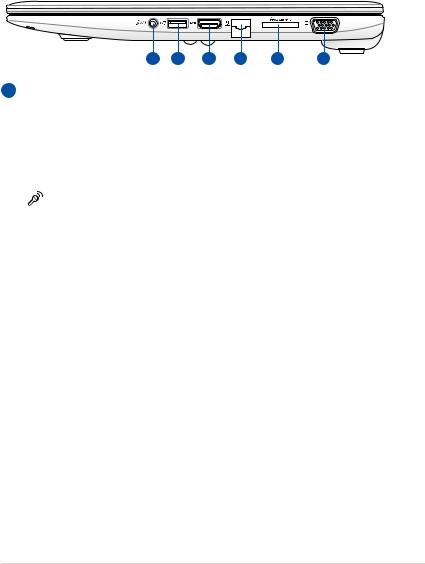
Правая сторона
X301 Intel
X401/X501 Intel и AMD
1 |
2 |
3 |
4 |
5 |
6 |
1 Разъем для наушников
Разъем для наушников
Стереоразъем для подключения наушников (3.5мм) используется для выдачи звуковых сигналов ноутбука на колонки с усилителем или в наушники. При подключении устройства к данному разъему встроенные динамики автоматически отключаются.
Разъем для подключения микрофона
Моноразъем для подключения микрофона (3.5мм) позволяет подключать внешний микрофон или принимать сигналы от других устройств. При подключении устройства к данному разъему встроенный микрофон автоматически отключается. Используйте эту функцию для проведения видеоконференций, записи голоса или наложения звука.
Руководство пользователя ноутбука |
23 |
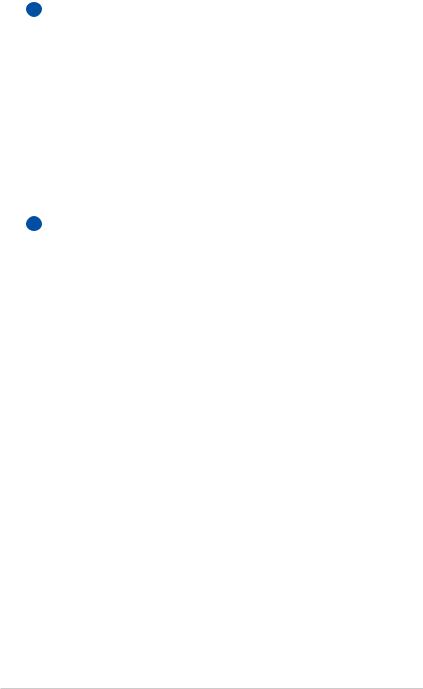
2 Порт USB 3.0
Порт USB 3.0
Универсальная последовательная шина совместима с устройствами типов USB 3.0, USB 2.0 или USB 1.1, например, устройствами ввода, модемами, приводами жестких дисков, принтерами, мониторами и сканерами, подсоединенными последовательно и работающими на скорости до 4,8 Гбит/с (USB 3.0), 480 Mбит/с (USB 2.0)
и 12 Mбит/с (USB 1.1). USB позволяет подключить к одному компьютеру множество устройств, используя хабы. USB поддерживает "горячее подключение" устройств, таким образом, можно подключать и отключать периферийные устройства без перезагрузки компьютера.
3HDMI Разъем HDMI
Это цифровой аудио-видеоинтерфейс, предназначенный для передачи аудио-видеосигнала между различными устройствами (например, между видеоприставкой/ DVD проигрывателем/ аудио-видеоресивером) с видеомонитором или цифровым телевизором (DTV) без сжатия сигнала. HDMIподдерживаетвидеосигналстандартной,повышенной иливысокойчеткости,атакжемногоканальныйаудиосигнал в одном кабеле. Он передает все стандарты ATSC HDTV и поддерживает 8-канальный цифровой звук для будущих расширений.
24 |
Руководство пользователя ноутбука |
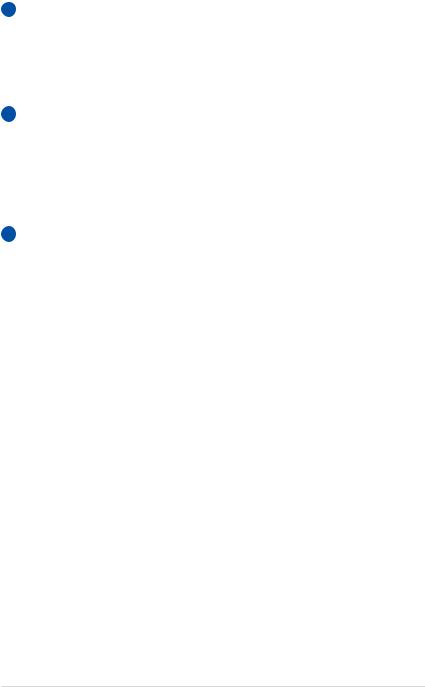
4 Сетевой порт
Сетевой порт
Сетевой порт RJ-45 больше по размеру, чем порт модема RJ-11, и предназначается для кабелей Ethernet RJ-45 для подключения к локальной сети. Встроенный разъем обеспечивает удобное подключение без дополнительных адаптеров.
5 Слот Flash Memory
Слот Flash Memory
Довольно часто такие устройства как цифровые камеры, МР3-проигрыватели, мобильные телефоны, наладонные компьютеры и т.п. используют карты памяти. В данном ноутбуке имеется встроенное устройство для чтения/ записи карт памяти, позволяющее работать с модулями флэш-памяти нескольких стандартов.
6 Выход для подключения монитора
Выход для подключения монитора
15-контактный разъем для монитора поддерживает стандартное VGA-совместимое устройство, например монитор или проектор, для просмотра изображения на большем внешнем экране.
Руководство пользователя ноутбука |
25 |
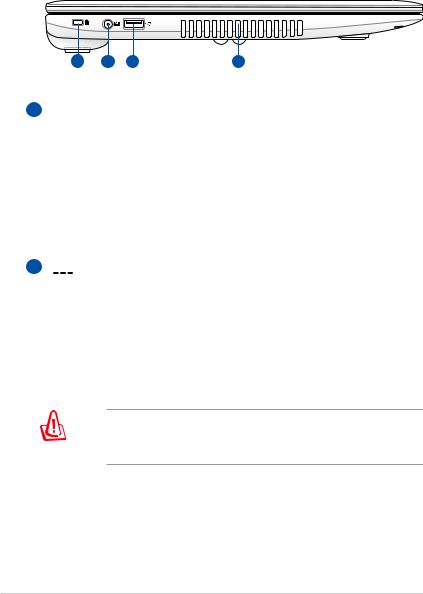
Левая сторона
X301Intel
X401/X501 Intel и AMD
1 |
2 |
3 |
4 |
1 Порт для замка Kensington
Порт для замка Kensington
Порт для замка Kensington позволяет закреплять ноутбук с помощью совместимых со стандартом Kensington средств обеспечения безопасности. Как правило, такие средства состоят из металлического троса и замка и позволяют прикрепить ноутбук к неподвижному предмету. Некоторые средства обеспечения безопасности также включают в себя детектор перемещений, включающий сирену при перемещении компьютера.
2
 Разъем питания (постоянный ток)
Разъем питания (постоянный ток)
Входящий в комплект поставки блок питания преобразует стандартное напряжение электросети в необходимое для компьютера, к которому он подключается через этот разъем. Через этот разъем подается питание на компьютер и заряжается аккумулятор. Во избежание повреждения компьютера и аккумулятора используйте блок питания из комплекта поставки.
Блок питания может нагреваться при использовании. Убедитесь, что Вы не накрыли блок питания чем-либо и держите его подальше от тела.
26 |
Руководство пользователя ноутбука |
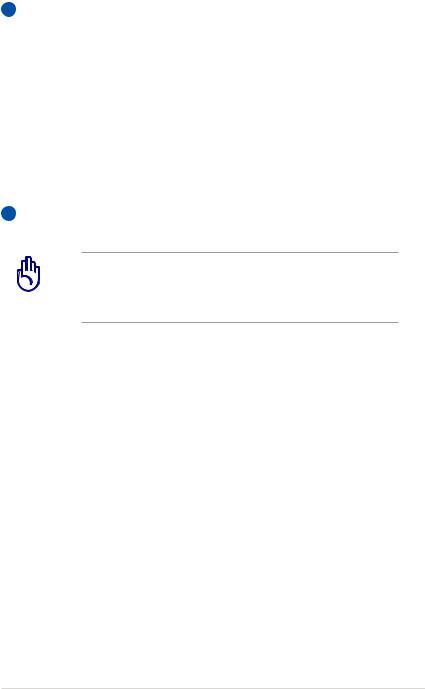
3 Порт USB 2.0
Порт USB 2.0
Универсальная последовательная шина совместима с устройствами типов USB 2.0 или USB 1.1, например, устройствами ввода, модемами, приводами жестких дисков, принтерами, мониторами и сканерами, подсоединенными последовательно и работающими на скорости до 12 Mбит/с (USB 1.1) и 480 Mбит/с (USB 2.0). USB позволяет подключить к одному компьютеру множество устройств, используя хабы. USB поддерживает "горячее подключение" устройств, таким образом, можно подключать и отключать периферийные устройства без перезагрузки компьютера.
4Вентиляционные отверстия
Отверстия предназначены для охлаждения компьютера.
Убедитесь, что бумаги, книги, одежда, кабели или другие предметы не препятствуют попаданию воздуха в вентиляционные отверстия, в противном случае компьютер может перегреться.
Руководство пользователя ноутбука |
27 |
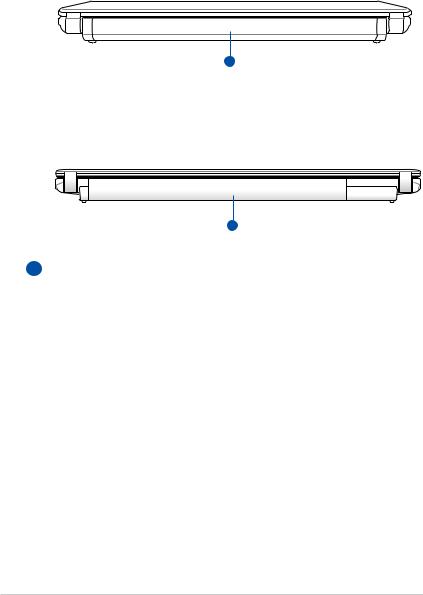
Задняя сторона
X301 Intel
X401 Intel и AMD
1
X501 Intel и AMD
1
1 Аккумулятор
Аккумулятор
Аккумулятор автоматически заряжается при подключении блока питания и обеспечивает ноутбук питанием, когда блок питания не подключен. Это позволяет использовать компьютер при перемещении. Время питания от аккумулятора зависит от используемых приложений и определяется характеристиками ноутбука. Разборка аккумулятора невозможна, при необходимости он заменяется целиком в сервисном центре.
28 |
Руководство пользователя ноутбука |
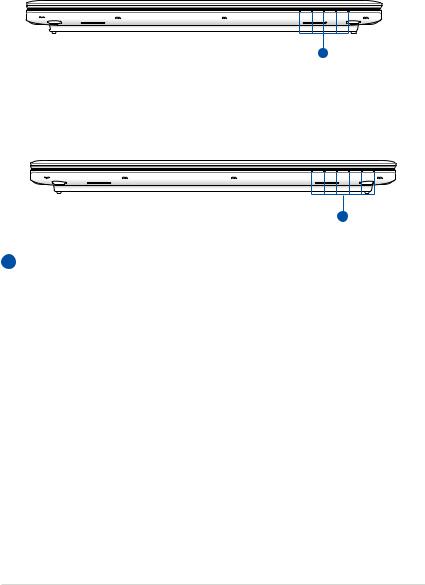
Передняя сторона
X301 Intel
X401 Intel и AMD
1
X501 Intel и AMD
1
1 Индикаторы
Индикаторы
Индикаторы показывают состояние ноутбука и его специализированного программного обеспечения. Индикаторы подробно описаны в главе 3.
Руководство пользователя ноутбука |
29 |
Глава 3: 3
Первое включение
